windows禁止程序联网怎么设置 windows禁止应用联网设置步骤
更新时间:2024-04-03 16:14:43作者:xinxin
基本上,我们在windows电脑上运行程序时,往往也需要保证网络的正常连接,当然有些程序在运行时会占用网络网速,因此有小伙伴就想要将windows系统中某个程序设置禁止联网,那么windows禁止程序联网怎么设置呢?接下来小编就给大家介绍一下windows禁止应用联网设置步骤。
具体方法如下:
1、点击并进入电脑中的【控制面板】。
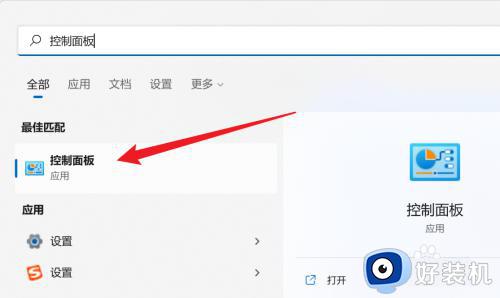
2、找到【Windows Defender 防火墙】,并点击进入。
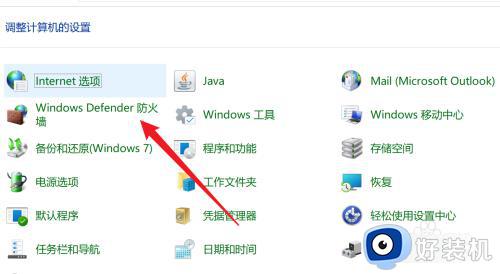
3、点击左侧菜单栏的【高级设置】。

4、点击【出站规则】。
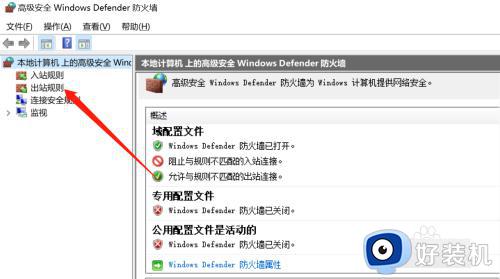
5、点击右侧的【新建规则】。
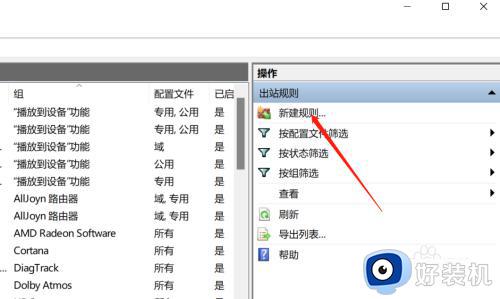
6、选择【程序】,点击【下一页】。
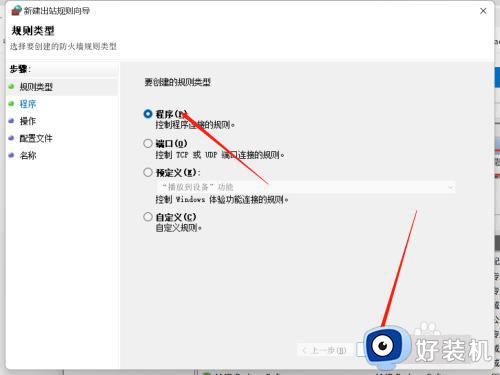
7、点击【浏览】,找到想要禁止联网的软件快捷方式。
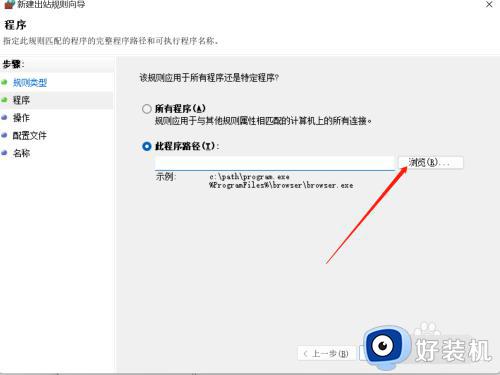
8、勾选【阻止连接】,即可禁止该软件联网。
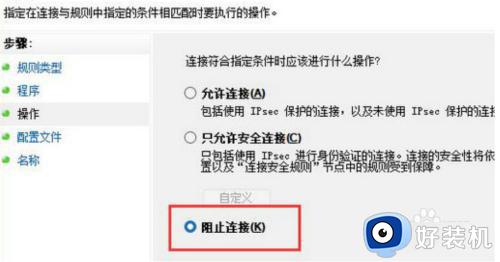
以上就是小编给大家带来的windows禁止应用联网设置步骤了,如果你也有相同需要的话,可以按照上面的方法来操作就可以了,希望本文能够对大家有所帮助。
windows禁止程序联网怎么设置 windows禁止应用联网设置步骤相关教程
- windows怎样禁止某个程序运行 让一个软件无法打开的设置方法
- window禁止更新怎么设置 让电脑window禁止更新的方法
- windows禁止删除文件设置方法 windows怎样锁定文件不允许删除
- 怎样禁止windows自动更新 快速禁止windows自动更新的多种方法
- 如何禁止360浏览器插件自动运行 禁止360浏览器插件自动运行的方法
- 如何防止chrome自动升级 chrome浏览器禁止自动升级设置方法
- 怎么防止别人修改电脑密码 禁止非管理员账号修改密码怎么设置
- wps如何禁止自动上传文档 wps如何关闭自动上传文档
- 电脑网页中恶意代码自动运行怎样禁止 电脑中浏览器禁止恶意代码自动运行的步骤
- 网页禁止访问怎么办 电脑打开网站提示禁止访问如何解决
- windows禁止访问某个网站设置方法 windows怎么禁止访问某个网站
- windows进系统黑屏怎么办 windows系统黑屏一直进不了系统修复方法
- 网易云音乐如何下载mp3格式?网易云音乐下载mp3格式的方法
- 方正小标宋体怎么在word找 方正小标宋体在word哪里
- cdrx4菜单栏变白色怎么办 cdrx4菜单栏变白色如何解决
- edge浏览器打开就是hao123怎么解决 edge浏览器打开总是hao123的解决教程
电脑常见问题推荐
- 1 windows进系统黑屏怎么办 windows系统黑屏一直进不了系统修复方法
- 2 设备管理器怎么打开 如何打开设备管理器
- 3 微信打字删除后面的字怎么取消 电脑微信打字会吃掉后面的字如何解决
- 4 网络经常断网又自动恢复怎么办 电脑自动断网一会儿又自动连上如何处理
- 5 steam下载位置更改方法?steam下载安装位置怎么改
- 6 itunes卸载不干净无法重新安装怎么办 电脑itunes卸载不干净安装不上如何解决
- 7 windows建立ftp服务器设置教程 windows怎么搭建ftp服务器
- 8 怎么关闭steam开机启动 在哪里关闭steam开机启动
- 9 两台电脑之间怎么传文件最快 两台电脑间传文件怎样最快
- 10 excel打不开显示文件格式或文件扩展名无效的解决办法
